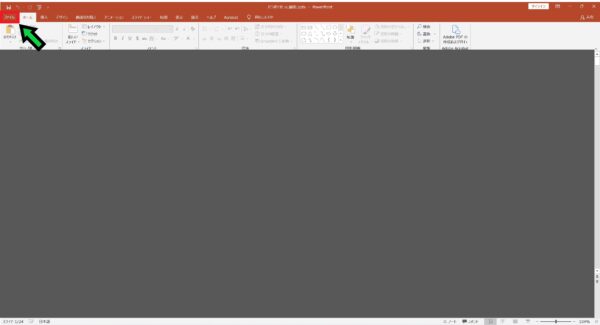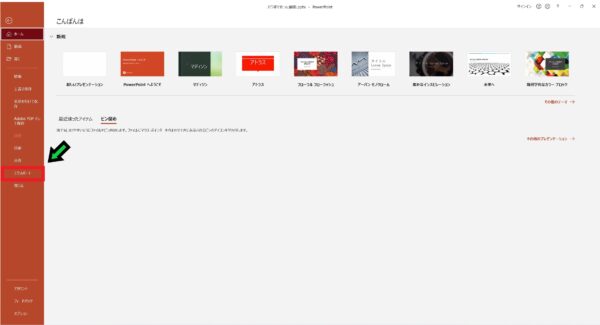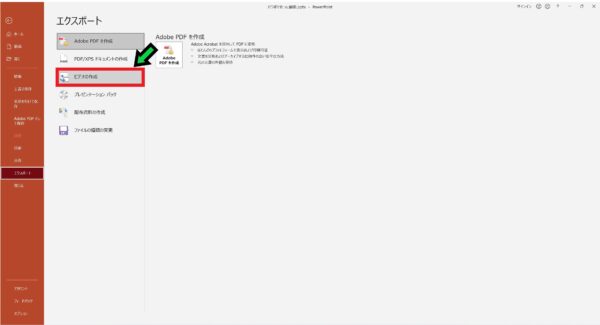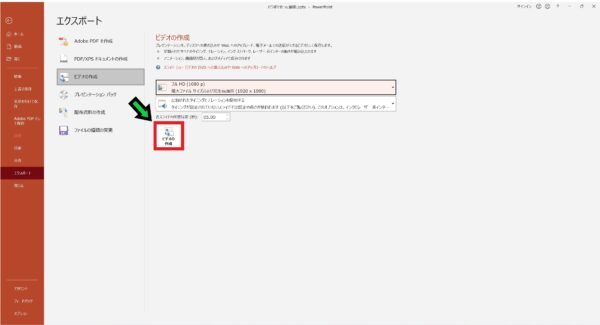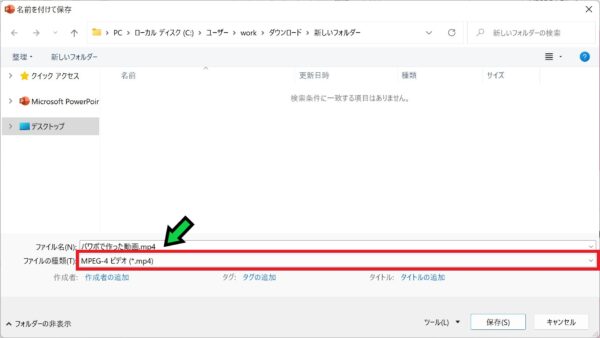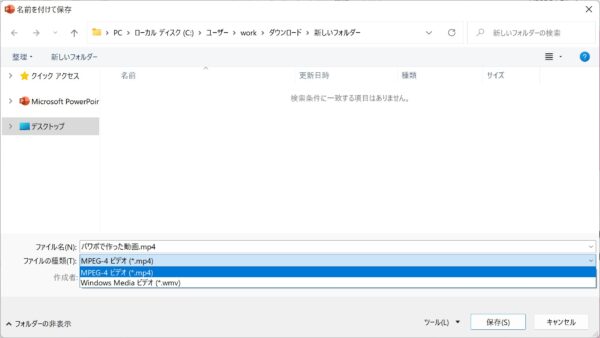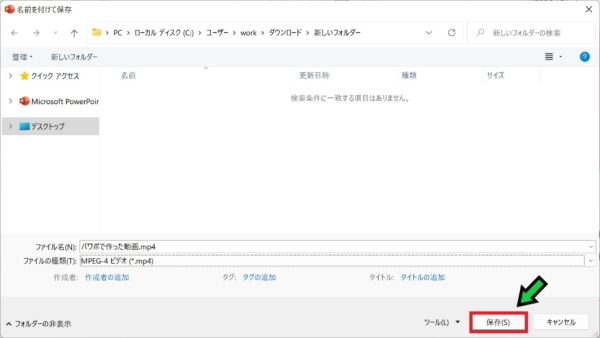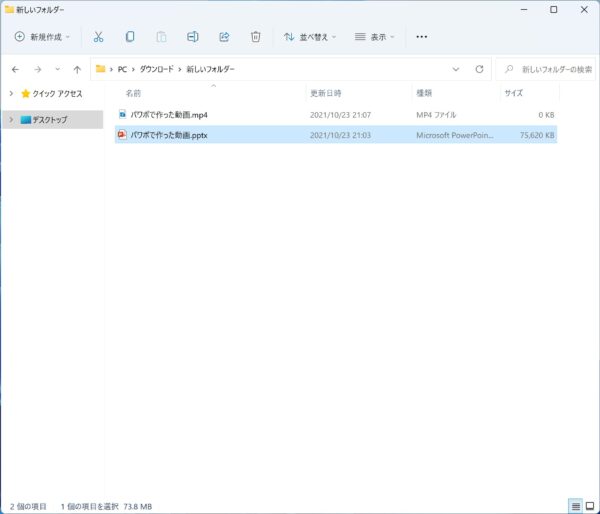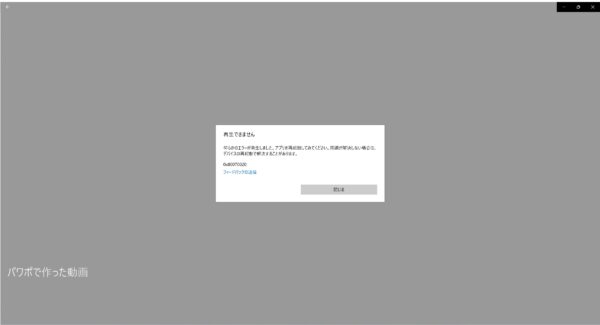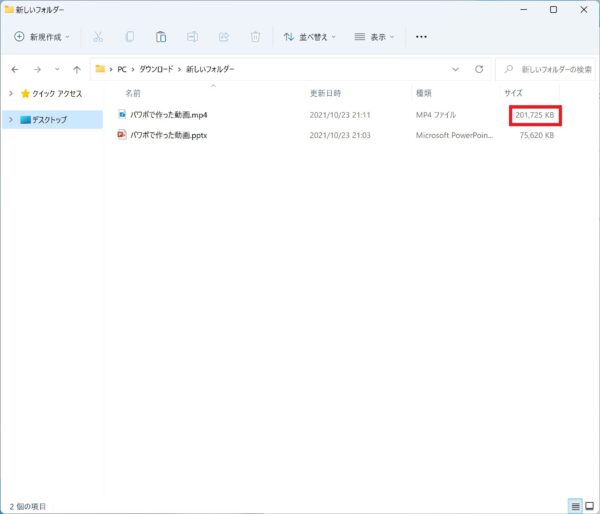作成日:2021/10/22
(更新日:2021/10/22)

こういった疑問に答えます。
Contents
本記事のテーマ
パワーポイントで動画を書き出す方法




記事の信頼性

200社ほどの企業のパソコンサポートを担当していました。
今ではパソコン修理会社を設立して、年間500台以上のトラブル対応を行っております。
この記事から得られる事
パワーポイントで作成したスライドを動画に書き出す方法について解説します。
この記事を読むことで、パワーポイントのファイルを動画に変換する方法がわかります。
今回はパワーポイントのスライドを動画にする方法について紹介します。
・パワーポイントのスライドを動画にしたい方。
・パワーポイントを使用している方。
パワーポイントで動画を書き出す方法
【前提条件】
・この方法はPowerPoint2019での手順です。
【手順】
①動画にしたいファイルを開き、左上の「ファイル」をクリック
②「エクスポート」を選択
③「ビデオの作成」を選択
④「ビデオの作成」をクリック
⑤ファイルの種類からファイル形式の変更ができます
⑥保存場所を指定し、「保存」をクリック
⑦しばらくすると書き出しが完了します
※ファイルサイズが0の場合は書き出し中です。その状態で開くと、下記のエラーが出ます。
ファイルサイズが更新されたらOKです。